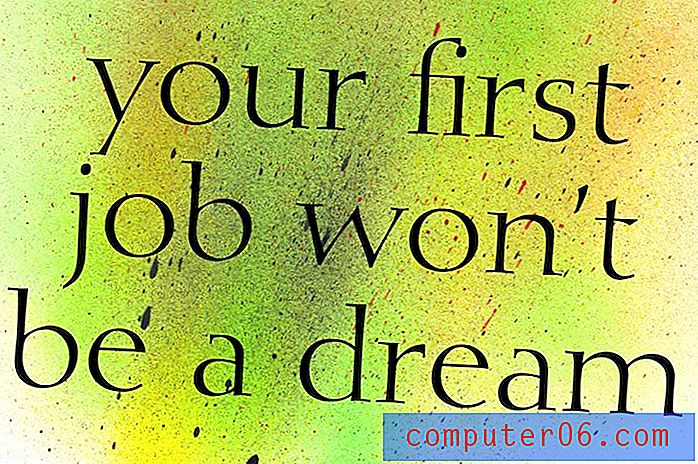Comment restreindre la modification dans Word 2013
Une fois que vous avez créé un document et que vous devez le partager avec des personnes au travail ou à l'école, vous constaterez peut-être que les personnes qui apportent des modifications à ce document peuvent être problématiques. Un document par défaut dans Word 2013 est modifiable par quiconque peut ouvrir le fichier, mais cette possibilité de modification peut être quelque chose que vous souhaitez parfois restreindre.
Heureusement, Word 2013 dispose d'un bouton Restreindre la modification qui vous permet de protéger le document avec un mot de passe afin qu'il ne puisse pas être modifié par quiconque sans le mot de passe. Ils peuvent toujours afficher le document comme ils le feraient normalement, mais le contenu contenu dans le document ne peut pas être modifié.
Bloquer la modification de documents dans Word 2013
Les étapes de cet article vous montreront comment formater votre document dans Word 2013 afin que quiconque le visualise ne puisse pas y apporter de modifications. Si vous préférez protéger par mot de passe le document afin qu'il ne puisse pas être affiché, lisez cet article.
Étape 1: ouvrez votre document dans Word 2013.
Étape 2: cliquez sur l'onglet Révision en haut de la fenêtre.

Étape 3: cliquez sur le bouton Restreindre la modification dans la section Protéger du ruban.
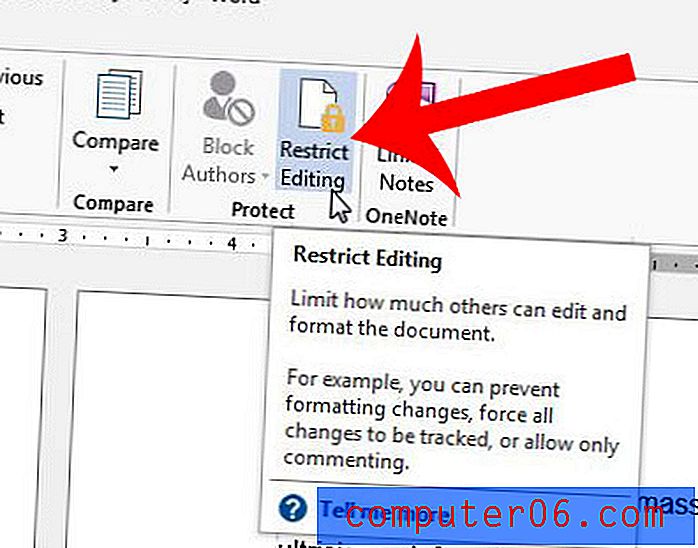
Étape 4: cochez la case à gauche de Autoriser uniquement ce type de modification dans le document . Assurez-vous que l'option Aucune modification (lecture seule) est sélectionnée.
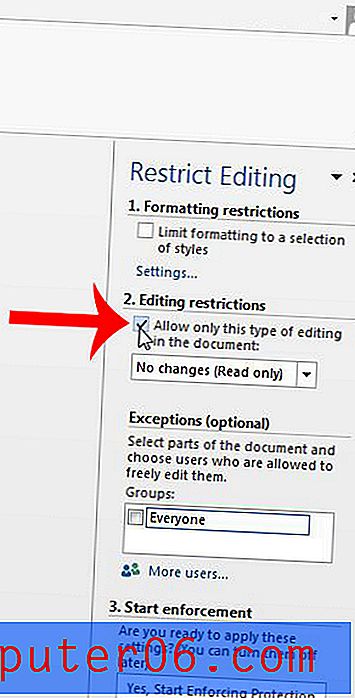
Étape 5: cliquez sur le bouton Oui, commencer à appliquer la protection .

Étape 6: Entrez votre mot de passe dans la fenêtre au centre de la fenêtre, saisissez-le à nouveau pour le confirmer, puis cliquez sur le bouton OK .
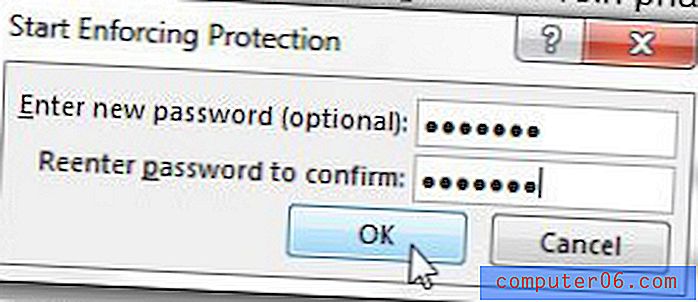
Veillez à enregistrer votre document après avoir appliqué ces paramètres. Si vous souhaitez supprimer la protection à tout moment, cliquez sur le bouton Restreindre la modification à l'étape 3 ci-dessus, puis cliquez sur le bouton Arrêter la protection dans le coin inférieur droit de la fenêtre et entrez le mot de passe.
Votre téléphone portable ou autre appareil portable est-il souvent à court de batterie pendant la journée? Un chargeur USB portable peut être un élément vraiment utile à avoir autour et donner à cet appareil une charge rapide.